Лесно и бързо ръководство за root достъп на Android

След като руутнете телефона си с Android, имате пълен достъп до системата и можете да стартирате много видове приложения, които изискват root достъп.
Устройствата с Android се предлагат с много предварително инсталирани приложения и макар някои от тях да могат да бъдат полезни, много от тях са излишни и нежелани. За щастие, можете да деинсталирате всяко приложение за Android безусловно, използвайки ADB.
ADB е мощен набор от инструменти, които ви дават по-голям контрол над вашето Android устройство. Въпреки че ADB е предназначен за Android разработчици, не са ви необходими никакви познания по програмиране, за да деинсталирате Android приложения с него.
Деинсталирайте приложения за Android с ADB
ADB, или Android Device Bridge, е инструмент, който ви позволява да изпълнявате код на Android от вашия компютър. ADB отваря много възможности чрез силата на командния ред. Можете обаче да използвате ADB и за прости задачи, като например прехвърляне на клипборда, дистанционно инсталиране на приложения и, разбира се, деинсталирането им.
Деинсталирането на приложения чрез ADB не изисква root достъп и е доста лесно, след като свикнете. Освен че ви позволява да деинсталирате почти всяко приложение – включително системни приложения и bloatware – можете също да използвате ADB за деинсталиране на приложения дистанционно чрез Wireless Debugging.
Тъй като ADB комуникира с вашето устройство чрез код, ще трябва да използвате пълното име на пакета на приложението, а не по-познатото име на марката на приложението, за да го деинсталирате (например, това би било нещо като „com.facebook.katana“ вместо Facebook).
Името на пакета може да звучи като нещо, с което разработчиците се забъркват, но истината е, че лесно можете да намерите името на пакета на приложението с ADB. След като имате името на пакета, е необходима само една команда, за да деинсталирате приложението завинаги.
Трябва да инсталирате ADB на компютъра си, преди да деинсталирате приложението от устройството си с Android. Можете да го инсталирате, като го изтеглите и след това стартирате терминала на компютъра си в папката ADB. Друг начин да инсталирате ADB на компютъра си е да използвате Terminal.
https://developer.android.com/tools/releases/platform-tools?hl=viADB е наличен за Windows, Mac и Linux. Ако сте потребител на Linux, вероятно не ви трябват инструкции как да инсталирате приложения чрез терминала. На други платформи можете да използвате Scoop за Windows и Homebrew за Mac, за да инсталирате ADB. Тези два инсталатора са от командния ред, които ви позволяват да използвате терминала за инсталиране на приложения.
Ще използваме компютър с Windows като пример. След като Scoop е инсталиран, можете да инсталирате ADB с една команда чрез командния ред.
Стартирайте командния ред, като потърсите cmd в менюто „Старт“, след което въведете командата по-долу и натиснете Enter на клавиатурата.
scoop install adbScoop автоматично ще изтегли и инсталира ADB. Ако липсват зависимости, Scoop ще ви поиска разрешение да ги инсталира. Въведете Y и натиснете Enter , за да разрешите инсталирането.
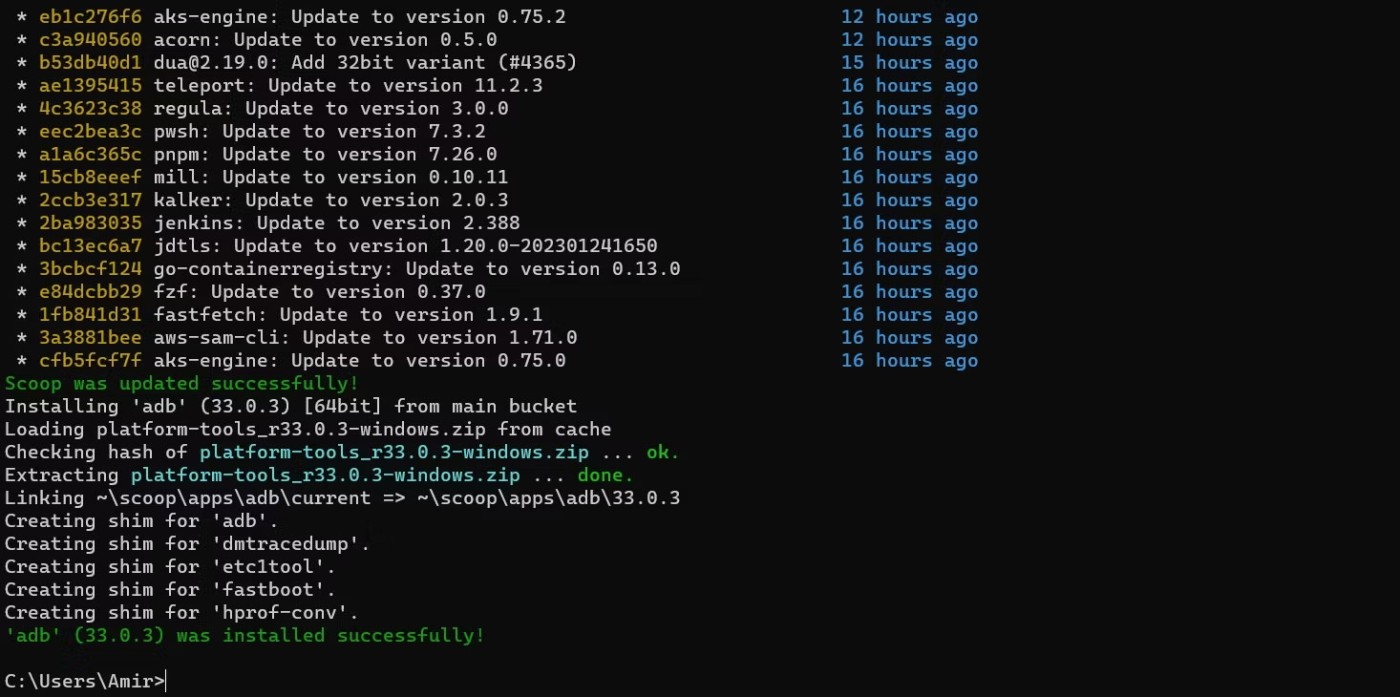
Сега ADB е инсталиран и готов да ви служи. Името на ADB пакета е различно в Homebrew и Linux. Можете да инсталирате ADB, използвайки Homebrew на вашия Mac, с:
brew install android-platform-toolsА в Linux можете да използвате:
sudo apt-get install android-tools-adbРазбира се, трябва да активирате USB Debugging на вашето Android устройство , за да използвате ADB с това устройство. Това ви позволява да се свържете с устройството си чрез USB кабел или безжично.
Ако устройството ви е смартфон, най-лесният начин е да го включите в компютъра си с USB кабел. Ако имате работа със стационарно устройство, като например Android TV box, тогава трябва да опитате „Безжично отстраняване на грешки с ADB“.
Независимо кой метод изберете за свързване, можете да получите списък с свързани устройства, като изпълните командата по-долу в Терминал:
adb devices
Тази команда показва серийния номер за устройства, свързани чрез USB, и локалния IP адрес за безжични връзки.
Въпреки че повечето приложения имат прости етикети, Android не използва етикета на приложението, за да ги идентифицира. Ами ако две приложения имат един и същ етикет? За да се избегне евентуално объркване, Android използва уникално име на пакет, за да идентифицира приложението. Например, Google Maps се показва като „Карти“ в списъка с приложения, но действителното име на Google Maps е com.google.android.apps.maps.
За щастие, можете да използвате ADB в същия прозорец на терминала, за да намерите името на пакета на дадено приложение. След като ADB е свързан с вашето устройство, изпълнете командата по-долу, за да влезете в ADB shell:
adb shellСега би трябвало да видите името на устройството си до мигащия индикатор. След това изпълнете командата по-долу, за да получите списък с всички пакети, инсталирани на вашето устройство с Android:
pm list packages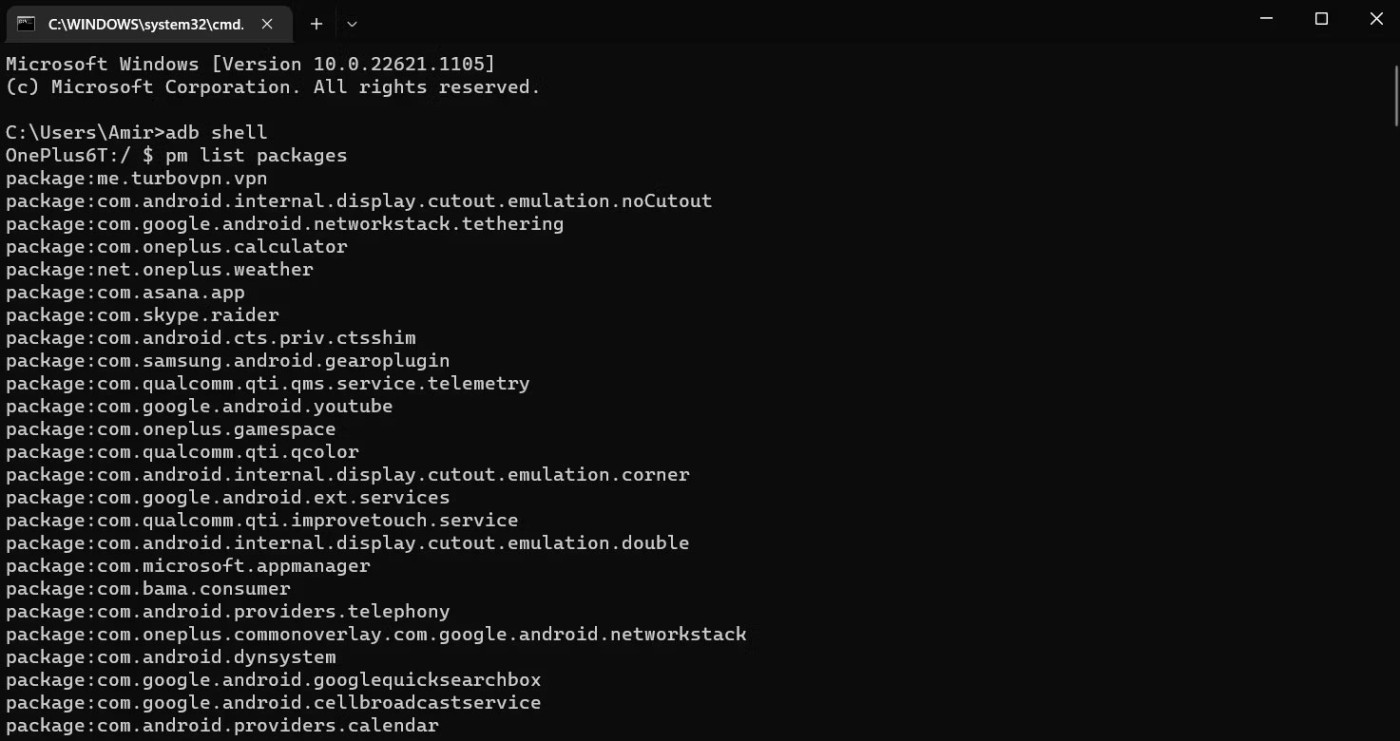
Обадете се на мениджъра на пакети ADB, за да видите списък с всички пакети, инсталирани на вашето устройство с Android. Самата дължина на този списък – и пакетите, за които никога не сте чували – подсказва, че на устройството ви са инсталирани много приложения, за които дори не знаете. Повечето от тях са фонови системни приложения, които тихо поддържат устройството ви с Android работещо.
Предупреждение :
Можете да деинсталирате всеки от изброените Android пакети, използвайки ADB, но това не означава, че трябва. Повечето от тези приложения са от съществено значение за работата на вашата система и деинсталирането им може потенциално да повлияе на функционалността на вашето устройство. Деинсталирайте системните приложения само ако знаете какво правите!
Пълният списък с инсталирани пакети на вашето устройство с Android може да ви помогне да разберете по-добре, но търсенето на името на пакета на конкретно приложение няма да бъде много ефективно.
Можете да използвате командата по-долу, за да филтрирате резултатите:
pm list packages |grep chrome
Тази команда филтрира списъка с пакети, за да включва само пакети с име chrome. Заменете chrome с името на вашето приложение или името на разработчика, за да намерите пакети за това приложение.
След като вече имате името на пакета на приложението, то е изцяло във ваши ръце. Ако все още сте в ADB shell, излезте от него, като напишете exit и натиснете Enter. След това въведете името на пакета в командата по-долу и я изпълнете:
adb uninstall com.spotify.lite
Тази команда ще деинсталира Spotify Lite от свързаното устройство с Android. Заменете com.spotify.lite с името на пакета на желаното приложение и то ще изчезне, след като ADB изведе резултат „Успех“.
Обърнете внимание, че горната команда ще поиска от системата да деинсталира приложението само за текущия потребител. Няма начин да деинсталирате приложението от всички потребители, освен ако не руутнете телефона си.
Внимавайте, деинсталирането на системни приложения може потенциално да блокира устройството ви, така че деинсталирайте само приложения, за които сте сигурни. Приложения като Gmail, Google Play Music, Google Play Movies и др. могат да бъдат деинсталирани безопасно, но никога не изтривайте Google Play Store или файлове, свързани с него. Ако телефонът ви стане нестабилен след деинсталиране на определено приложение, инсталирайте го отново от Google Play Store или възстановете фабричните настройки на телефона си.
В зависимост от производителя, някои телефони се предлагат само с няколко допълнителни софтуера и системни приложения, които могат лесно да бъдат деактивирани, докато други са заредени с приложения на трети страни, които потребителите не могат да изтрият или деактивират.
Потребителите на Android имат повече свобода поради отворения си код, но Android все още има някои ограничения за сигурност. Не можете да деинсталирате системни приложения и повечето предварително инсталирани приложения на вашето Android устройство, без да предприемете допълнителни стъпки. ADB е инструмент, който може да заобиколи това ограничение. В края на краищата това е вашият телефон и трябва да имате пълен контрол над него. Инструкциите по-горе ще ви позволят да премахнете тези bloatware приложения от вашия Android телефон, без да се налага да руутвате телефона си.
Най-хубавото на деинсталирането на Android приложения чрез ADB е, че не е необходимо да руутвате устройството си, за да го използвате. Всичко, което трябва да направите, е да свържете устройството си, да намерите името на пакета на приложението и да изпълните командата за деинсталиране. Сега знаете как да направите всичко това. Кажете сбогом на bloatware-а и приложенията, които не използвате!
След като руутнете телефона си с Android, имате пълен достъп до системата и можете да стартирате много видове приложения, които изискват root достъп.
Бутоните на вашия телефон с Android не са само за регулиране на силата на звука или събуждане на екрана. С няколко прости настройки те могат да се превърнат в преки пътища за бързо заснемане на снимки, прескачане на песни, стартиране на приложения или дори активиране на функции за спешни случаи.
Ако сте забравили лаптопа си на работа и имате спешен доклад, който да изпратите на шефа си, какво трябва да направите? Да използвате смартфона си. Още по-сложно е да превърнете телефона си в компютър, за да вършите много задачи едновременно по-лесно.
Android 16 има джаджи за заключен екран, с които можете да променяте заключения екран по ваш избор, което го прави много по-полезен.
Режимът „Картина в картината“ на Android ще ви помогне да свиете видеото и да го гледате в режим „картина в картината“, гледайки видеото в друг интерфейс, за да можете да правите други неща.
Редактирането на видеоклипове на Android ще стане лесно благодарение на най-добрите приложения и софтуер за редактиране на видео, които изброяваме в тази статия. Уверете се, че ще имате красиви, вълшебни и стилни снимки, които да споделяте с приятели във Facebook или Instagram.
Android Debug Bridge (ADB) е мощен и универсален инструмент, който ви позволява да правите много неща, като например намиране на лог файлове, инсталиране и деинсталиране на приложения, прехвърляне на файлове, root и флаш персонализирани ROM-ове, както и създаване на резервни копия на устройства.
С приложения с автоматично щракване. Няма да се налага да правите много, когато играете игри, използвате приложения или задачи, налични на устройството.
Въпреки че няма магическо решение, малки промени в начина, по който зареждате, използвате и съхранявате устройството си, могат да окажат голямо влияние върху забавянето на износването на батерията.
Телефонът, който много хора обичат в момента, е OnePlus 13, защото освен превъзходен хардуер, той притежава и функция, която съществува от десетилетия: инфрачервеният сензор (IR Blaster).
Google Play е удобен, безопасен и работи добре за повечето хора. Но има цял свят от алтернативни магазини за приложения – някои предлагат откритост, други дават приоритет на поверителността, а трети са просто забавна промяна на темпото.
TWRP позволява на потребителите да запазват, инсталират, архивират и възстановяват фърмуер на своите устройства, без да се притесняват, че това ще повлияе на състоянието на устройството при руутване, флашване или инсталиране на нов фърмуер на Android устройства.
Ако смятате, че познавате добре устройството си Galaxy, Good Lock ще ви покаже колко повече може да направи.
Повечето от нас се отнасят към порта за зареждане на смартфона си така, сякаш единствената му функция е да поддържа батерията жива. Но този малък порт е много по-мощен, отколкото си мислим.
Ако сте уморени от общи съвети, които никога не работят, ето някои, които тихомълком променят начина, по който правите снимки.
Повечето деца предпочитат да играят, вместо да учат. Тези мобилни игри, които са едновременно образователни и забавни, обаче ще се харесат на малките деца.
Проверете „Дигитално благополучие“ на вашия телефон Samsung, за да видите колко време губите на телефона си през деня!
Приложението за фалшиви повиквания ви помага да създавате повиквания от собствения си телефон, за да избегнете неудобни, нежелани ситуации.
Ако наистина искате да защитите телефона си, е време да започнете да го заключвате, за да предотвратите кражба, както и да го предпазите от хакерски атаки и измами.
USB портът на вашия телефон Samsung е за нещо повече от просто зареждане. От превръщането на телефона ви в настолен компютър до захранването на други устройства, тези малко известни приложения ще променят начина, по който използвате устройството си.
След като руутнете телефона си с Android, имате пълен достъп до системата и можете да стартирате много видове приложения, които изискват root достъп.
Бутоните на вашия телефон с Android не са само за регулиране на силата на звука или събуждане на екрана. С няколко прости настройки те могат да се превърнат в преки пътища за бързо заснемане на снимки, прескачане на песни, стартиране на приложения или дори активиране на функции за спешни случаи.
Ако сте забравили лаптопа си на работа и имате спешен доклад, който да изпратите на шефа си, какво трябва да направите? Да използвате смартфона си. Още по-сложно е да превърнете телефона си в компютър, за да вършите много задачи едновременно по-лесно.
Android 16 има джаджи за заключен екран, с които можете да променяте заключения екран по ваш избор, което го прави много по-полезен.
Режимът „Картина в картината“ на Android ще ви помогне да свиете видеото и да го гледате в режим „картина в картината“, гледайки видеото в друг интерфейс, за да можете да правите други неща.
Редактирането на видеоклипове на Android ще стане лесно благодарение на най-добрите приложения и софтуер за редактиране на видео, които изброяваме в тази статия. Уверете се, че ще имате красиви, вълшебни и стилни снимки, които да споделяте с приятели във Facebook или Instagram.
Android Debug Bridge (ADB) е мощен и универсален инструмент, който ви позволява да правите много неща, като например намиране на лог файлове, инсталиране и деинсталиране на приложения, прехвърляне на файлове, root и флаш персонализирани ROM-ове, както и създаване на резервни копия на устройства.
С приложения с автоматично щракване. Няма да се налага да правите много, когато играете игри, използвате приложения или задачи, налични на устройството.
Въпреки че няма магическо решение, малки промени в начина, по който зареждате, използвате и съхранявате устройството си, могат да окажат голямо влияние върху забавянето на износването на батерията.
Телефонът, който много хора обичат в момента, е OnePlus 13, защото освен превъзходен хардуер, той притежава и функция, която съществува от десетилетия: инфрачервеният сензор (IR Blaster).
















